Effet Gesso ou application de plâtre
Bonjour à toutes et à tous,
L’effet Gesso (il gesso est le plâtre en italien) est amusant à reproduire en digiscrap.
A l’aide de ce tutoriel Photoshop pour scrapbooking digital vous y parviendrez aisément.
Nous aurons besoin pour reproduire cet effet de créer un pinceau puis nous appliquerons notre plâtre.
LE PINCEAU A ETALER LE GESSO
① Ouvrez un nouveau document de 500px/500px, fond blanc, 300dpi.
② Ecrivez ou copiez un texte qui remplisse à peu près tout le document.
Vous pouvez copier un texte que vous avez sur n’importe quel autre
document de traitement de texte ou encore sur Internet. Il vous suffit de surligner le texte
et de faire Ctrl C ou Cmd C pour copier puis de venir sur votre document Photoshop
et de coller avec Ctrl V ou Cmd V.
En fait vous pouvez aussi taper des lettres au hasard, le texte ne se verra pas par la suite!
Quand vous avez arrangé votre texte, masquez le calque de fond et
enregistrez le texte comme forme prédéfinie:
EDITION ☛ DEFINIR UNE FORME PREDEFINIE.
Nommez-le si vous le désirez « palette pour gesso « par exemple.
Fermez votre document.
APPLIQUER LE GESSO ou PLATRE.
① Ouvrez un nouveau document 3600px/3600px, fond de la couleur que vous préférez (pas blanc), 300dpi.
② Créez un nouveau calque.
Appliquez-lui ce Style de calque (c’est le biseautage par défaut) : Appliquez-le même si le calque est encore vide.
Vous verrez ainsi tout de suite l’effet en dessinant avec le pinceau et cela vous aidera à mieux appliquer votre gesso!
Vous pourrez de toute façon le modifier par la suite.
③ Couleur Blanc en premier plan.
Prenez le pinceau texte que vous venez de créer.
Tracez des traits verticaux et horizontaux, en les faisant chevaucher.
Si vous avez l’impression de lire le texte, vous pouvez réduire le pinceau et repasser sur les lignes trop nettes.
Vous pouvez jouer avec le biseautage pour rendre votre gesso plus ou moins épais.
Voilà!
J’espère que cela vous sera utile.
Bonne création!







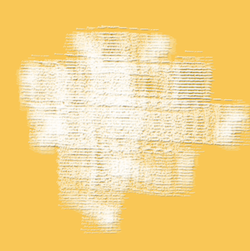


/http%3A%2F%2Fstorage.canalblog.com%2F82%2F85%2F741204%2F61223917_o.jpg)
/http%3A%2F%2Fstorage.canalblog.com%2F37%2F23%2F741204%2F60134316_o.png)
/http%3A%2F%2Fstorage.canalblog.com%2F20%2F74%2F741204%2F59085591_o.png)
/http%3A%2F%2Fstorage.canalblog.com%2F95%2F47%2F741204%2F58622672_o.jpg)